Hiện nay, trên hầu hết các ứng dụng phòng chống dịch Covid-19 đều được nhà phát triển cập nhật tính năng giấy chứng nhận tiêm chủng điện tử cho người dân. Song, nhiều người dù đã tiêm phòng đến mũi thứ 3 nhưng vẫn chưa được cơ sở y tế tiêm chủng ban ngành cập nhật thông tin chứng nhận tiêm chủng điện tử chính xác.
Trong bài viết này, Divine Shop sẽ hướng dẫn bạn cách tự khai và chỉnh sửa chứng nhận tiêm chủng điện tử cá nhân trên ứng dụng PC-Covid với hai tính năng mới được ra mắt “Tự khai mũi tiêm” và “Ví giấy tờ”.

Ở bản cập nhật mới nhất của ứng dụng PC-Covid, người dân hoàn toàn có thể tự khai và cập nhật lại chứng nhận tiêm chủng điện tử chính xác với hình chụp giấy tờ minh chứng đính kèm để thuận tiện hơn trong việc tham gia các hoạt động phòng, chống dịch mà không phải mang theo giấy chứng nhận tiêm, đồng thời giải quyết bức xúc về tình trạng các cơ sở tiêm chưa cập nhật, hoặc cập nhật sai thông tin tiêm chủng. Thao tác này có thể thực hiện như nhau trên những dòng thiết bị Android lẫn iPhone.
Cập nhật hoặc tải phiên bản mới nhất của ứng dụng PC-Covid
Bạn tiến hành cập nhật hoặc tải ứng dụng theo đường link dưới đây.
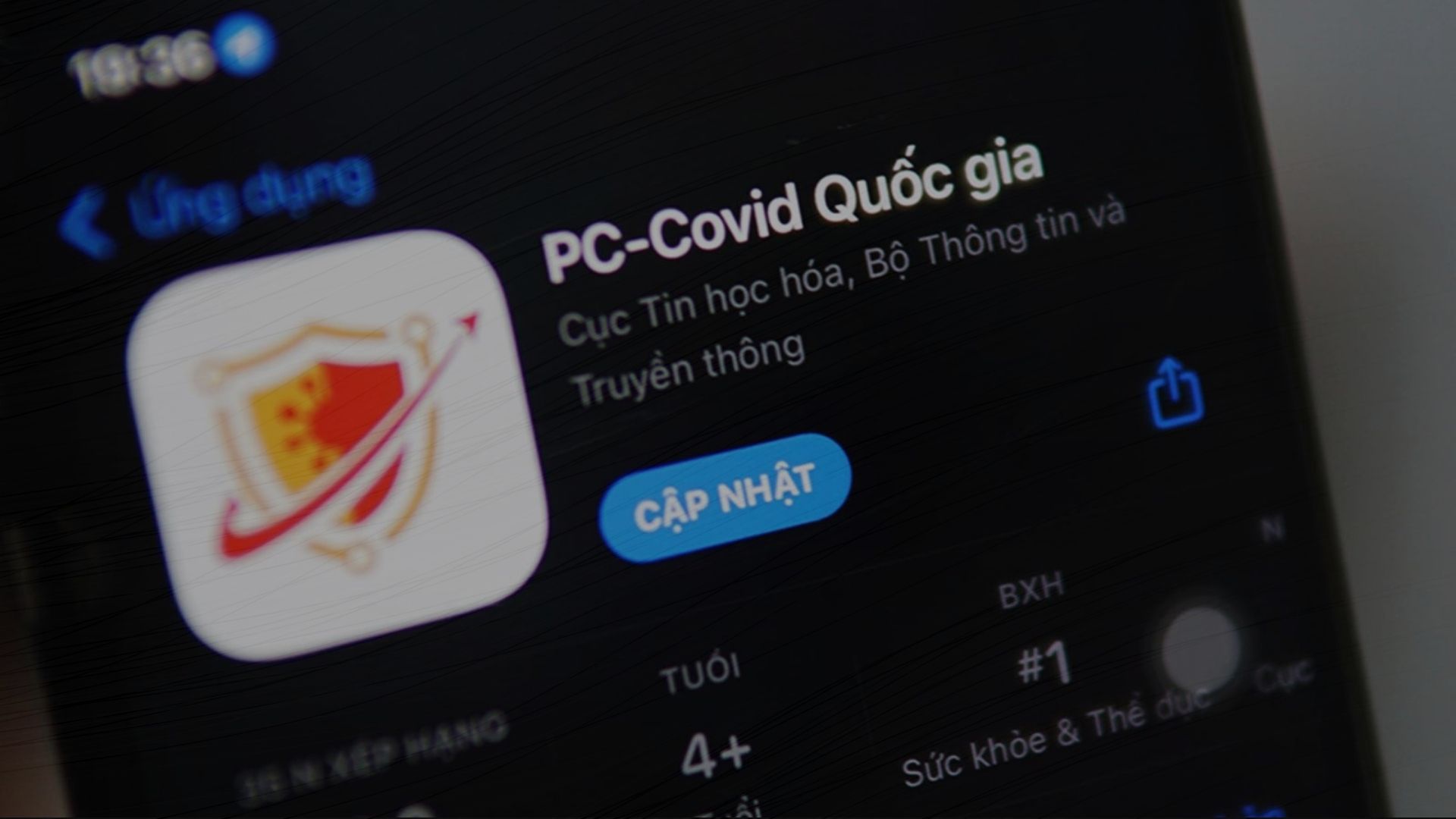
Cách tự khai và chỉnh sửa chứng nhận tiêm chủng điện tử cá nhân trên ứng dụng PC-Covid
Bước 1: Sau khi ứng dụng PC-Covid hoàn thành quá trình cập nhật, bạn truy cập vào giao diện chính của ứng dụng trên thiết bị.
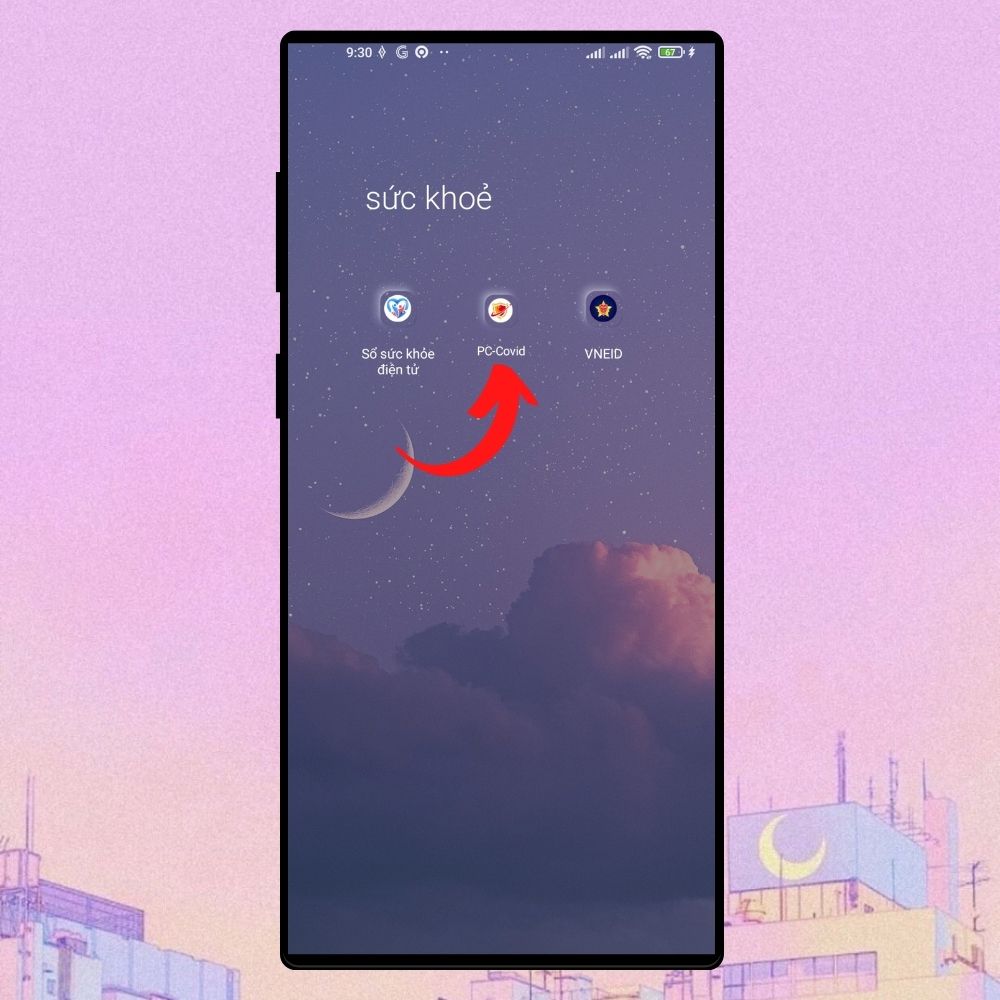
Bước 2: Tại đây, bạn nhấn vào phần hiển thị thông tin mũi tiêm cá nhân.
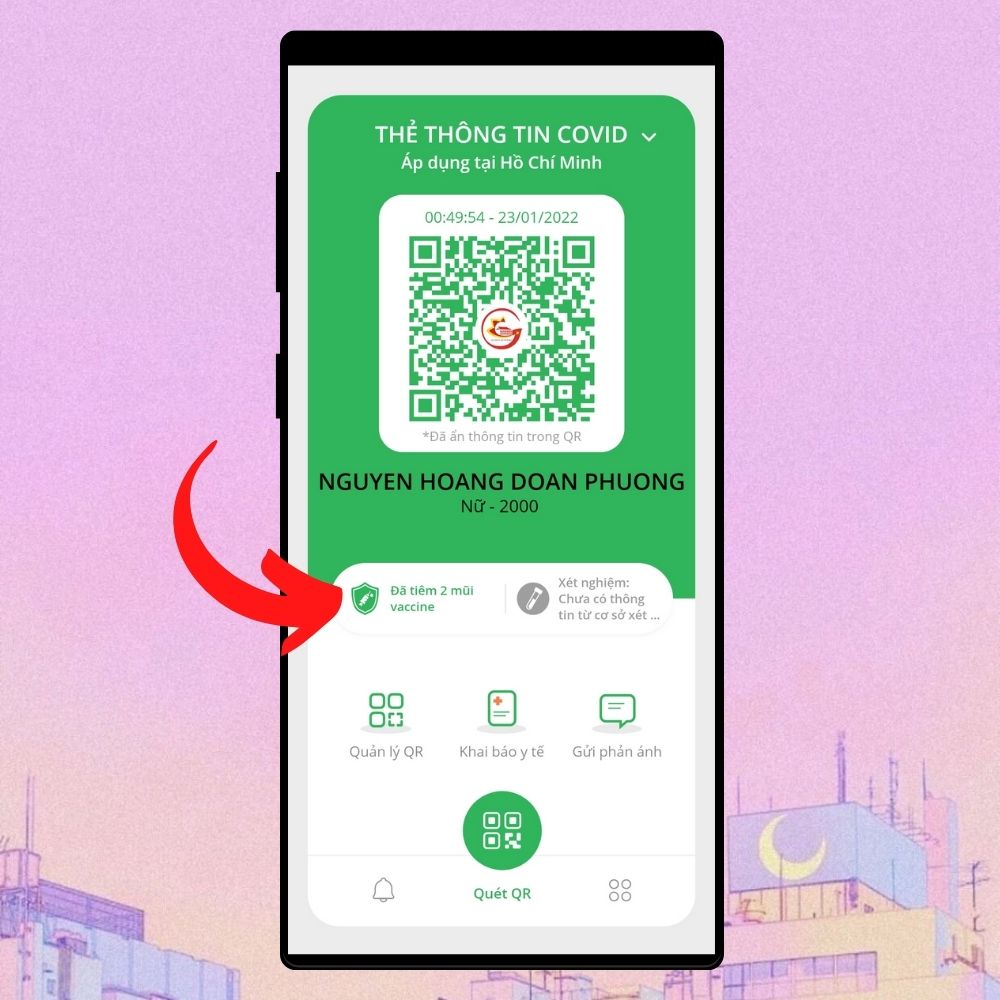
Bước 3: Ở giao diện thông tin vaccine, bạn nhấn chuyển sang mục Tự khai tiêm vaccine để tiến hành nhập thông tin chính xác số mũi đã được tiêm phòng bởi các cơ sở y tế ban ngành.
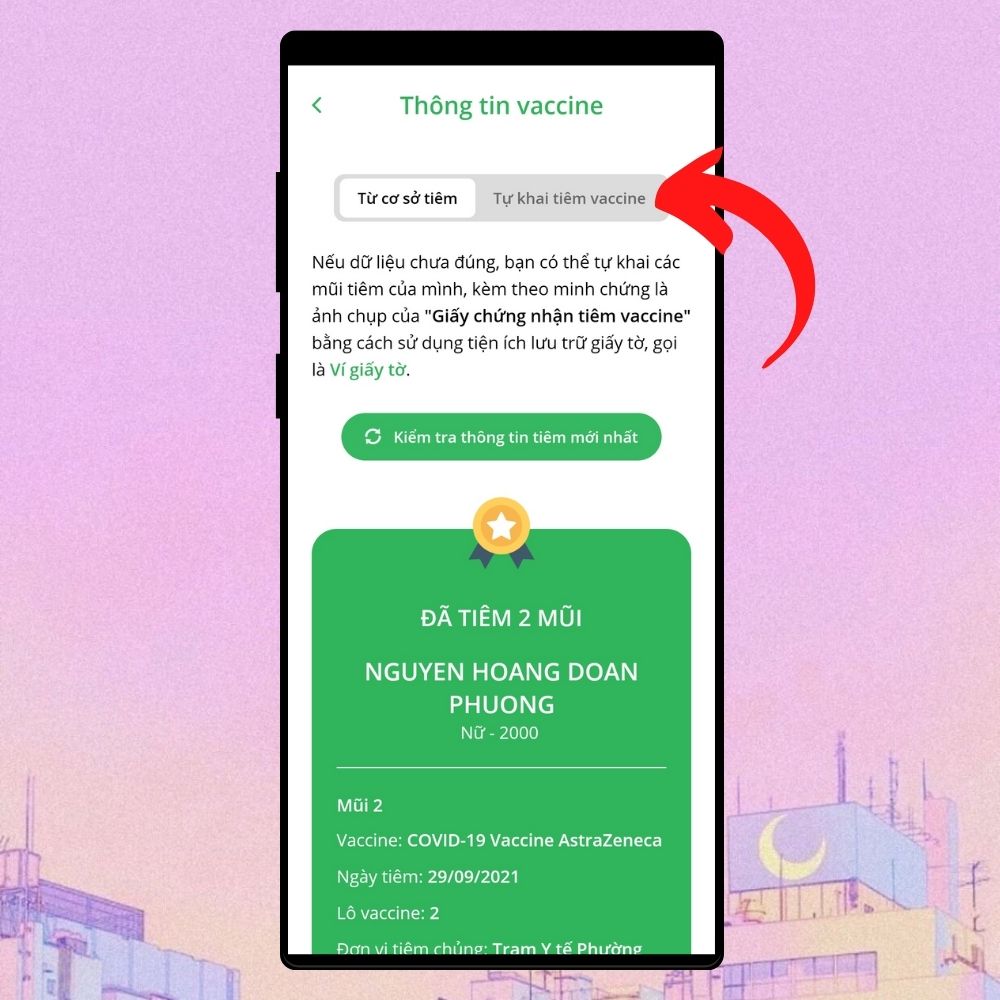
Bước 4: Bạn nên tiến hành điền đầy đủ các thông tin được yêu cầu (những mục có dấu * là những mục bắt buộc) một cách chính xác vì bạn sẽ phải chịu trách nhiệm trước pháp luật về lời khai trên.
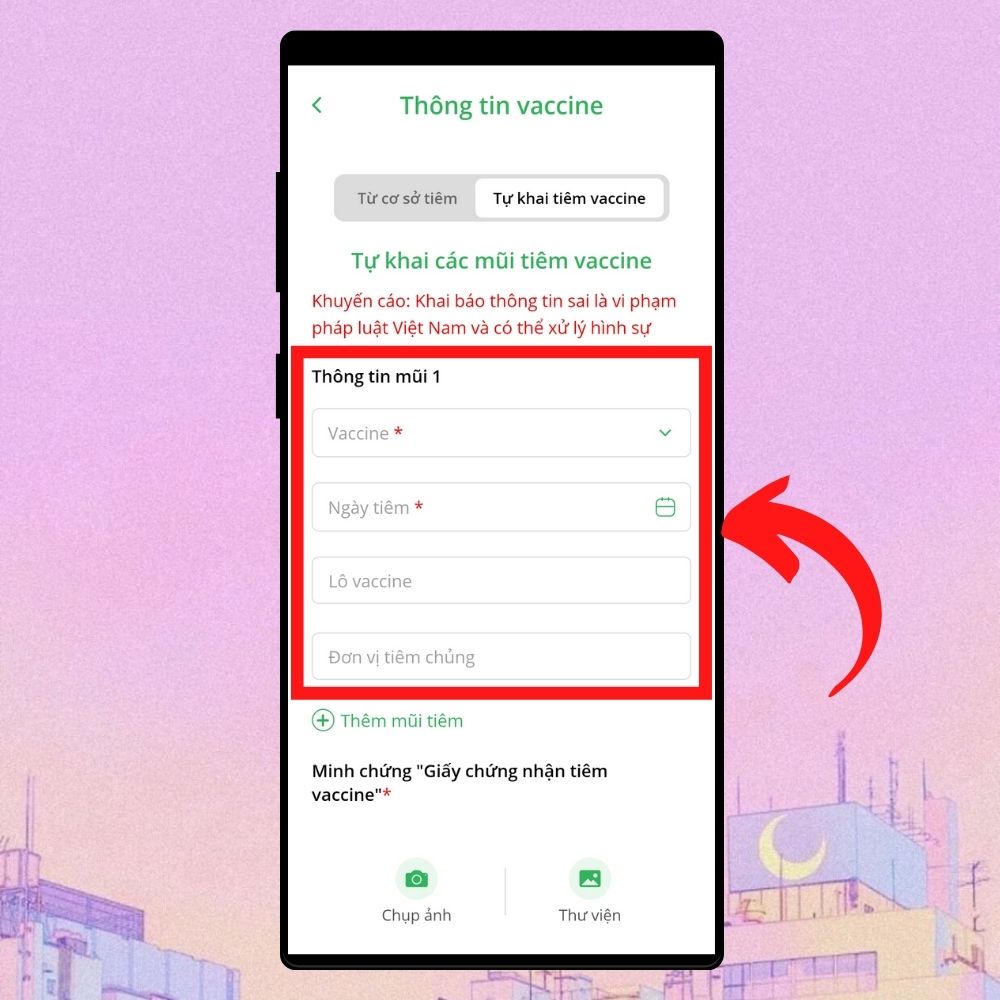
Bước 5: Sau khi khai mũi 1, bạn nhấn vào biểu tượng dấu cộng Thêm mũi tiêm để tiến hành khai các mũi tiêm tiếp theo (các mũi tiêm không quá 3 mũi).
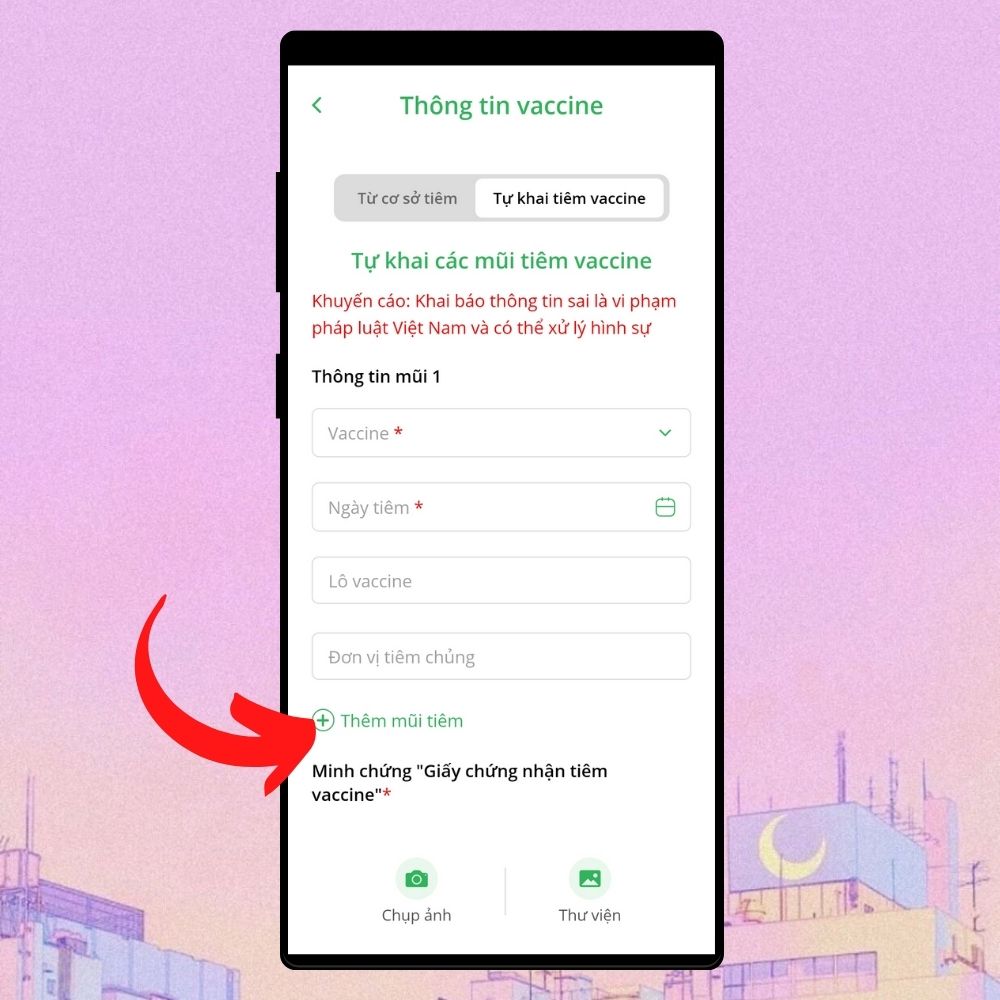
Bước 6: Tiếp đó, bạn cần thêm ảnh chụp giấy chứng nhận tiêm chủng được chính cơ sở tiêm chủng có thẩm quyền cấp. Tại đây, bạn có thể chọn chụp ảnh trực tiếp hoặc vào thư viện ảnh chọn ảnh có sẵn.
Lưu ý: Bạn cần trình bày số ảnh minh chứng phù hợp với số mũi tiêm. Ví dụ 3 mũi tiêm cần minh hoạ bằng 3 bức ảnh tương ứng với từng mũi.
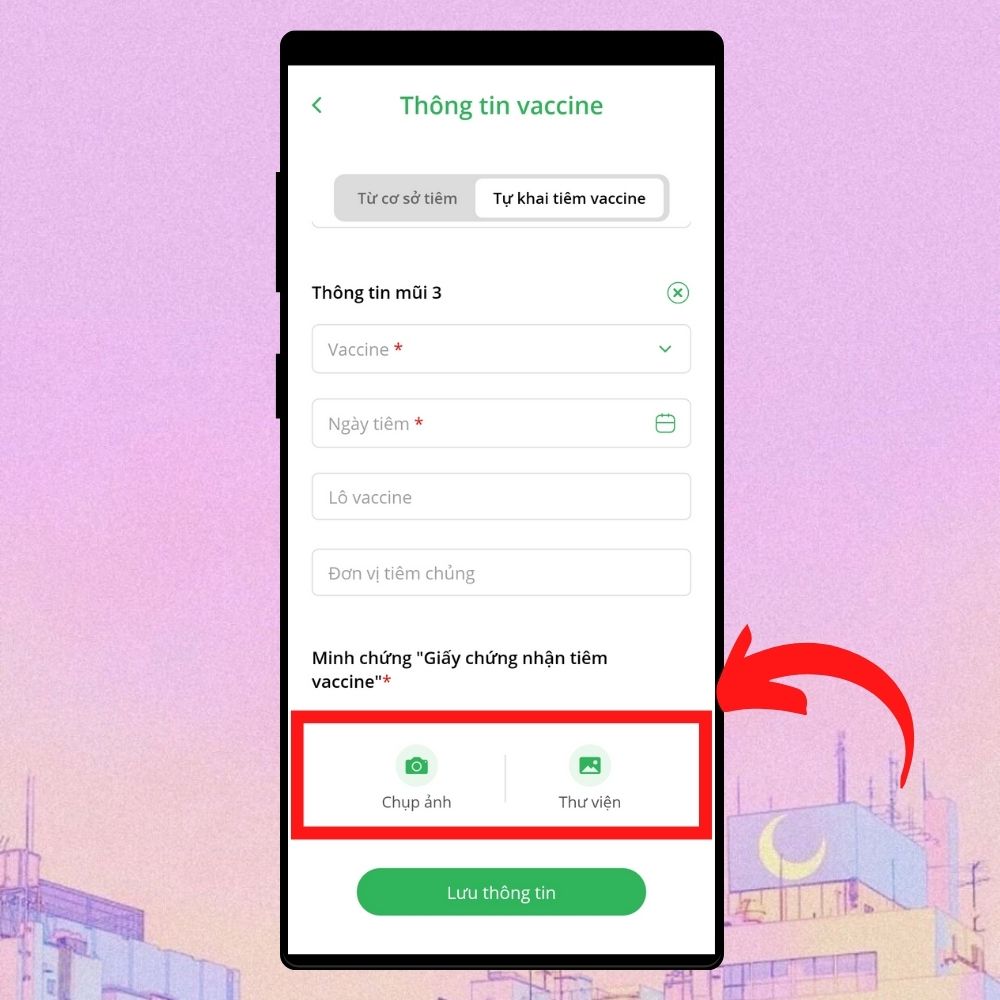
Bước 7: Kiểm tra lại những thông tin đã khai một cách chắc chắn rằng những gì bạn khai phía trên là sự thật và bạn chịu trách nhiệm được trước pháp luật khi thông tin sai lệch. Cuối cùng, bạn nhấn chọn Lưu thông tin để lưu và cập nhật lại số mũi tiêm bạn đã khai báo.
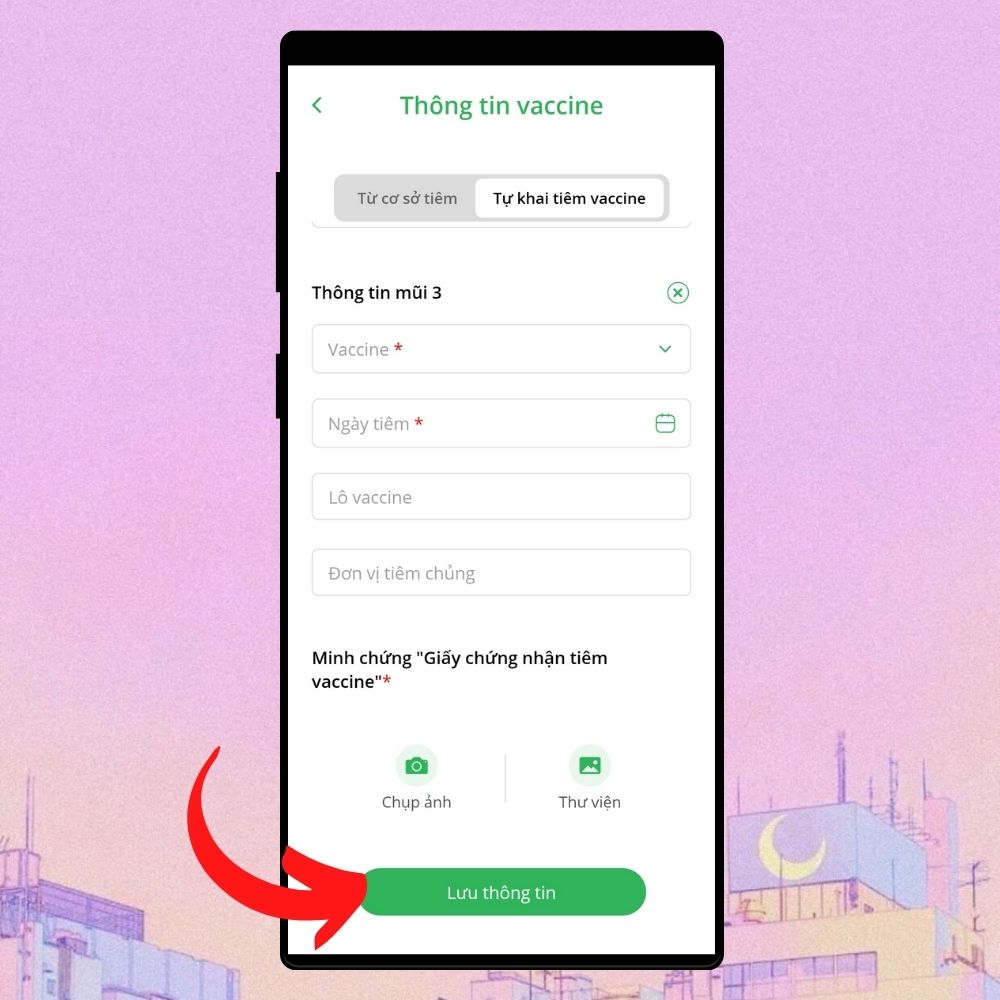
Kiểm tra hình chụp giấy tờ minh chứng mũi tiêm trên PC-Covid
Để truy xuất lại hình ảnh minh chứng, bạn cần vào chức năng mới thứ 2 của ứng dụng PC-Covid – Ví giấy tờ bằng cách chọn biểu tượng 4 dấu tròn ở góc phải cuối giao diện >> Ví giấy tờ >> Giấy chứng nhận tiêm vaccine.
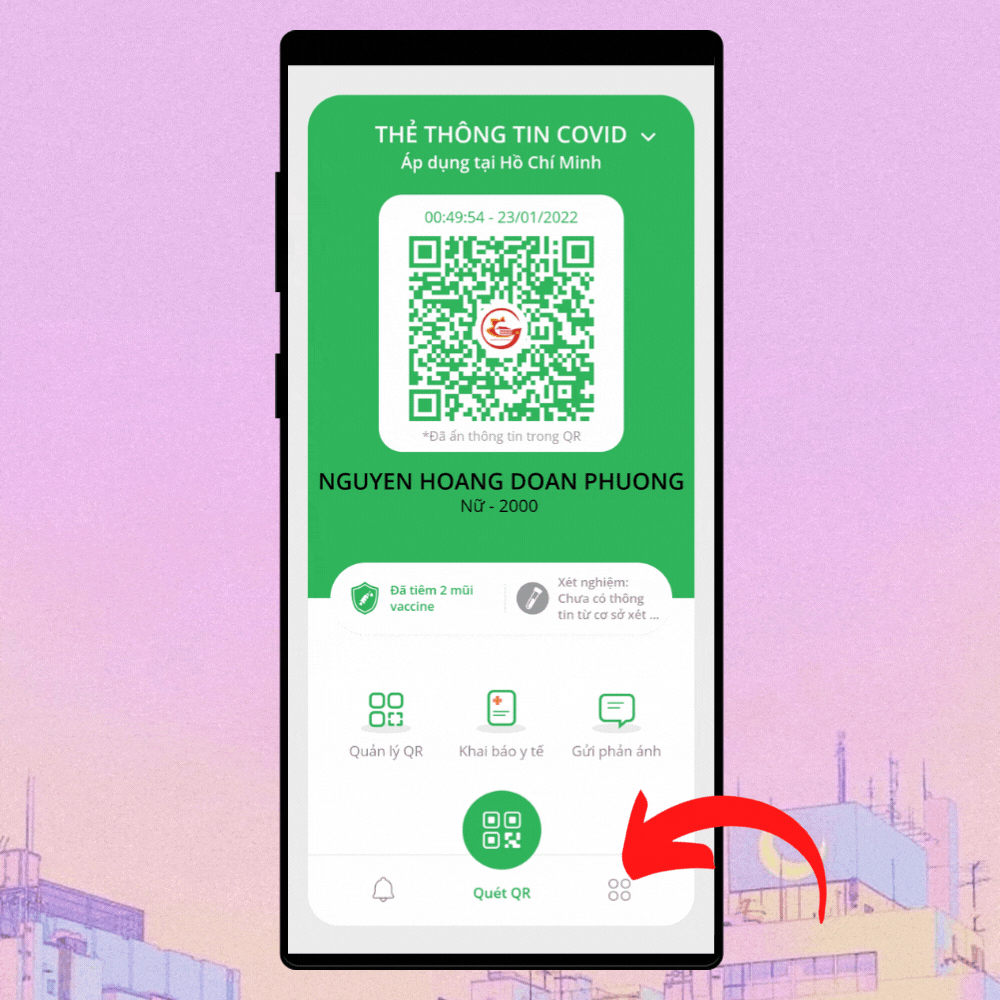
Ngoài Giấy chứng nhận tiêm vaccine, bạn còn có thể thêm các loại giấy tờ khác như: Giấy kết quả xét nghiệm, Giấy chứng nhận F0 khỏi bệnh trong tính năng Ví giấy tờ để khi ra đường không cần mang giấy tờ minh chứng rườm rà nữa.
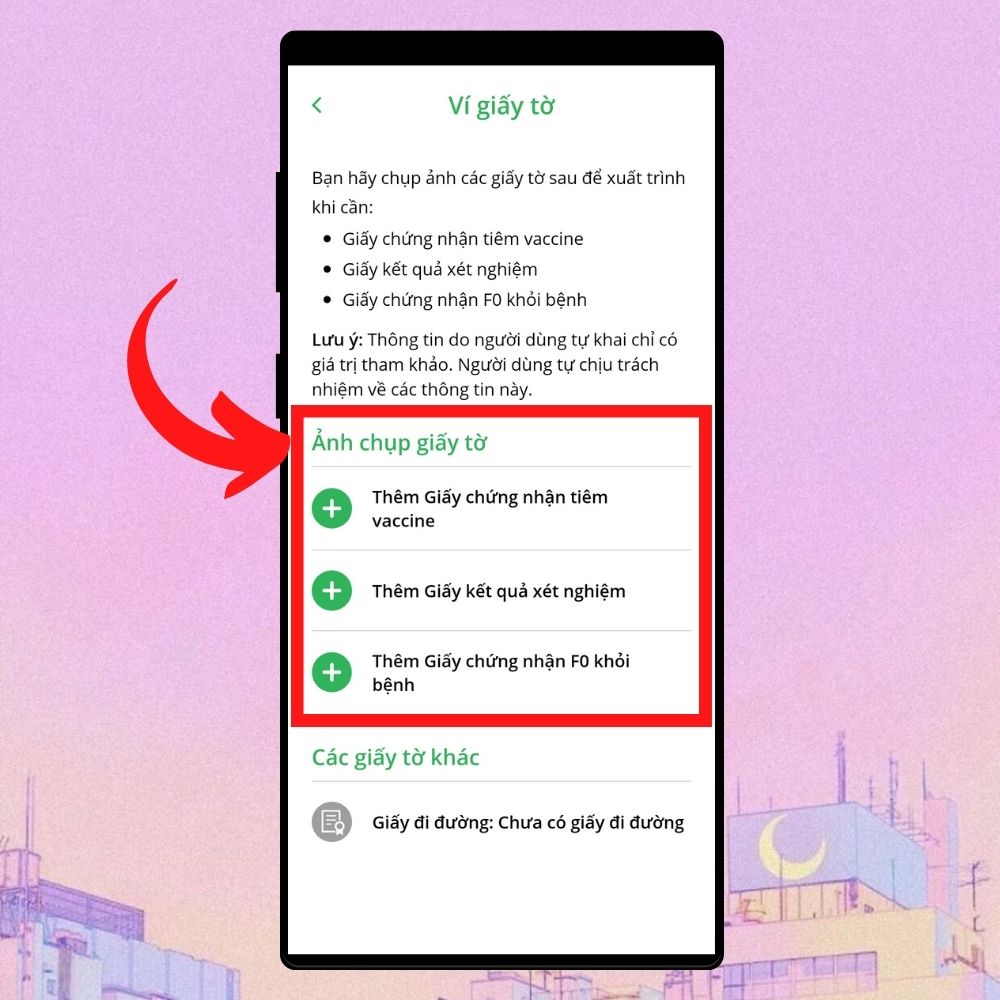
Với hai tính năng mới ra mắt trên của ứng dụng phòng chống dịch Covid-19, chúng ta hoàn toàn có thể tự chỉnh sửa những thông tin các mũi tiêm chưa được cập nhật hoặc sai sót. Đồng thời, người dân cũng chủ động hơn khi các giấy tờ minh chứng liên quan đến mũi tiêm, kết quả xét nghiệm, chứng nhận F0 khỏi bệnh được lưu trữ ngay trên ứng dụng ở dạng hình ảnh phải không nào?
Tạm kết:
Thật tốt khi nhà phát triển PC-Covid ngày càng thấu hiểu các bất tiện của người dùng và đưa ra biện pháp khắc phục, xây dựng ứng dụng phòng chống dịch Covid-19 tốt hơn phải không ạ? Chúc bạn nhiều sức khoẻ cùng gia đình, bạn bè đón Tết Nhâm Dần 2022 một cách trọn vẹn nhất nhé.






